Algunos usuarios de Windows sufren este problema: tienen su PC encendido pero, en cuanto este se queda un par de minutos (más o menos) sin hacer nada (sin que el usuario mueva el ratón o utilice el teclado), entra automáticamente en estado de suspensión.
Pues bien, si este es tu caso, no debes preocuparte, porque esto tiene una solución relativamente sencilla que vamos a ver en este artículo.
Debes seguir al pié de la letra los pasos que aquí detallo, y así evitarás que tu PC entre en suspensión automáticamente cada pocos minutos.
Lo primero que tenemos que hacer es abrir el Editor del Registro (regedit) en modo administrador. Para ello pinchamos el Botón de Inicio de Windows, escribimos «regedit» y sobre el icono de esta aplicación pinchamos con el botón derecho del ratón y elegimos la opción «Ejecutar como administrador».
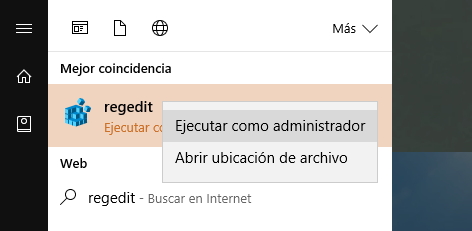
En el Editor del Registro navegaremos hasta encontrar la clave: «HKEY_LOCAL_MACHINE\SYSTEM\CurrentControlSet\Control\Power\PowerSettings\238C9FA8-0AAD-41ED-83F4-97BE242C8F20\7bc4a2f9-d8fc-4469-b07b-33eb785aaca0»:
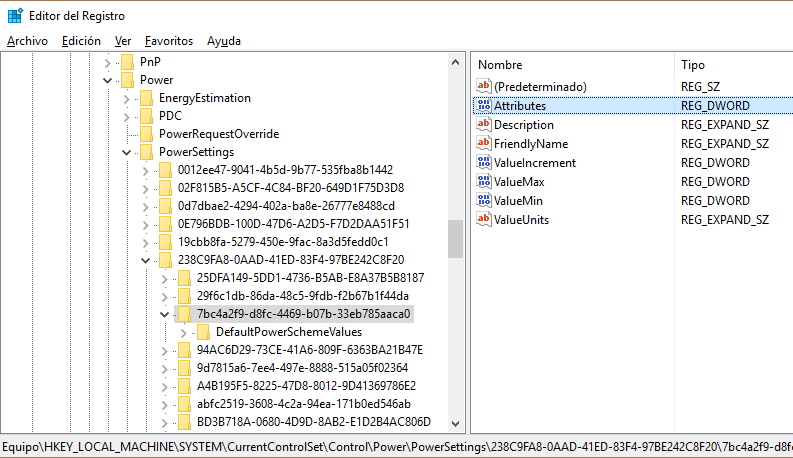
Una vez aquí, editaremos el valor de «Attributes», y le daremos un nuevo valor: 2
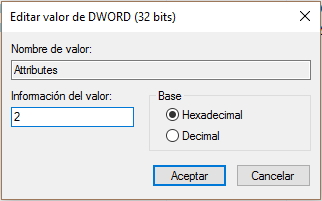
Seguidamente cerramos el Editor del Registro y vamos a : Opciones de energía > Cambiar la configuración del plan > Cambiar la configuración avanzada de energía
Aquí buscamos la opción: Suspender > Tiempo de espera de suspensión desatendida del sistema
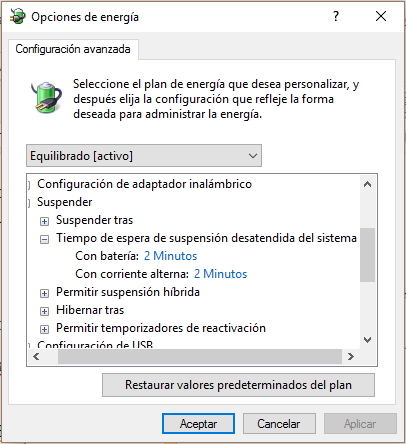
Y cambiamos el tiempo (de 2 minutos) a 0 minutos, tanto en la opción de batería como de corriente alterna.
Tras estos cambios, ahora todo debería ir perfectamente y nuestro equipo ya no debería entrar en suspensión de forma automática cada pocos minutos.
